101
modifications
| Ligne 116 : | Ligne 116 : | ||
Ouvrer le logiciel de flashage. | Ouvrer le logiciel de flashage. | ||
Si la platine n'est pas détecté, vous devez installer le pilote CH341 (le pilote devrait être préinstallé sur les distributions Linux): | Si la platine n'est pas détecté, vous devez installer le pilote CH341 (le pilote devrait être préinstallé sur les distributions Linux) : | ||
* [[Www.wch.cn/downloads/file/5.html|Pilote Windows]] pour le modèle ESP8266 V3 (CH341) | |||
* [[Www.wch.cn/downloads/file/178.html|Pilote MacOS]] pour le modèle ESP8266 V3 (CH341) | |||
Après installation et redémarrage, la platine ESP8266 doit être reconnue. Si besoin cherchez-la dans la première liste déroulante. | |||
Dans la seconde liste déroulante, choisissez "latest_fr.bin" pour la version française du firmware. | |||
Cliquez sur "Téléversez". Le firmware doit se charger dans la platine. | |||
Cette installation n'efface pas les métadonnées (ID sur la carte...) d'un capteur déjà enregistré. En cas de problème avec un microcontrôleur, le bouton "effacer le micrologiciel" peut servir mais les métadonnées seront dans ce cas effacées. | |||
Si vous souhaitez installer le firmware par vos propres moyens, vous pouvez le télécharger manuellement ici: https://www.madavi.de/sensor/update/data/latest_fr.bin ou http://firmware.sensor.community/airrohr/update/latest_fr.bin. | |||
<br> Également : sur le site web [https://sensor.community/fr/sensors/airrohr/ Sensor.community] | |||
<br> | |||
==Etape 4 : Mettre en route le capteur et visualiser les données== | ==Etape 4 : Mettre en route le capteur et visualiser les données== | ||
===La mise en route=== | ===La mise en route=== | ||
* | * Alimentez (en électricité) le capteur grâce au câble USB (de préférence sur le secteur, plus que sur le port USB d'un ordinateur) | ||
L'alimentation électrique se vérifie avec des diodes lumineuses ( | L'alimentation électrique se vérifie avec des diodes lumineuses (bleue sur le NodeMcu, rouge sur le SDS011) et le ventilateur du SDS011 qui tourne (avec un léger bruit). Si le ventilateur ne tourne pas et que les diodes ne s'allument pas, vérifiez le schéma de montage (il arrive régulièrement que le montage soit fait à l'envers sur le SDS011). | ||
Le NodeMcu va essayer de se connecter à un réseau WiFi. Comme il ne peut pas, il produit lui-même un nouveau réseau WiFi avec le nom suivant ''« Feinstaubsensor-ID »'', où ID est son identifiant. '''Veuillez noter ce numéro : c'est l'ID de votre détecteur !''' | Le NodeMcu va essayer de se connecter à un réseau WiFi. Comme il ne peut pas, il produit lui-même un nouveau réseau WiFi avec le nom suivant ''« Feinstaubsensor-ID »'' ou ''« airRohr-ID »'', où ID est son identifiant. '''Veuillez noter ce numéro : c'est l'ID de votre détecteur !''' | ||
* Connectez-vous à ce nouveau réseau WiFi (via votre smartphone ou ordinateur). Cette opération est '''parfois longue'''. Si besoin répétez la. | * Connectez-vous à ce nouveau réseau WiFi (via votre smartphone ou ordinateur). Cette opération est '''parfois longue'''. Si besoin répétez la. | ||
Une fois connecté au réseau WiFi émis par le NodeMcu, allez (avec le même outil : smartphone ou ordinateur) sur le navigateur internet et ouvrez la page http://192.168.4.1/ ('''cette opération est souvent longue''' aussi), afin de configurer la remontée des données du NodeMcu vers votre box. | Une fois connecté au réseau WiFi émis par le NodeMcu, allez (avec le même outil : smartphone ou ordinateur) sur le navigateur internet et ouvrez la page http://192.168.4.1/ ('''cette opération est souvent longue''' aussi), afin de configurer la remontée des données du NodeMcu vers votre box. | ||
| Ligne 148 : | Ligne 145 : | ||
===Les données=== | ===Les données=== | ||
Il est fortement conseillé de vérifier que vos données remontent bien vers le serveur des données (géré par le LAB de Stuttgart). | Il est fortement conseillé de vérifier que vos données remontent bien vers le serveur des données (géré par le LAB de Stuttgart). | ||
Après avoir laissé tourner votre capteur, | Après avoir laissé tourner votre capteur quelques minutes, ouvrez la page suivante : https://api-rrd.madavi.de/grafana/d/GUaL5aZMz/pm-sensors?orgId=1&theme=light&var-chipID=esp8266-ID avec un navigateur. Remplacez ID par le numéro de votre platine (cf. ci-dessus) ou bien cherchez votre platine dans la liste déroulante.<br>Recherchez l’ID de votre capteur avec la fonction ''« Recherche »'' de votre navigateur. | ||
<br>Recherchez l’ID de votre capteur avec la fonction ''« Recherche »'' de votre navigateur. | |||
Normalement, vous allez trouver deux lignes rouges : | Normalement, vous allez trouver deux lignes rouges : | ||
modifications